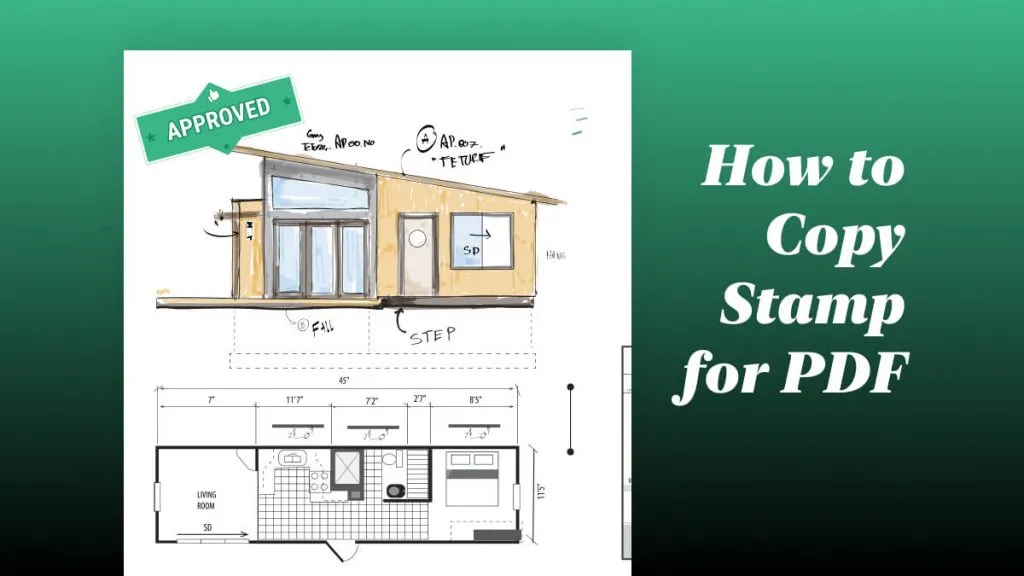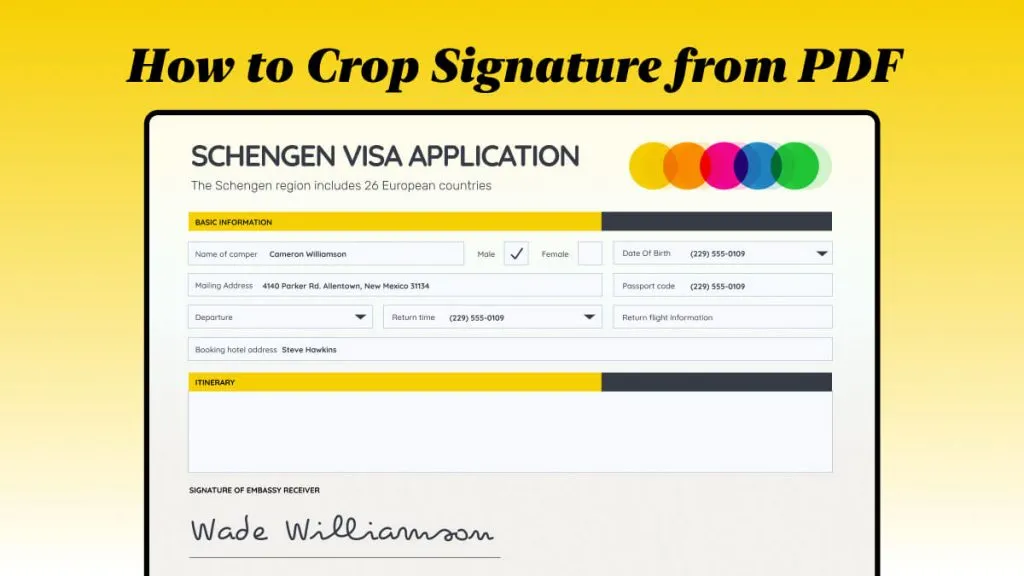Todo estudiante universitario necesita un formulario PDF para completar su trabajo de investigación. Las personas en los negocios también necesitan formularios PDF para obtener reseñas y comentarios de sus clientes. En tales casos, se necesita un formulario PDF que se pueda completar porque será complicado si tienen que hacer lo mismo manualmente. Si está buscando una respuesta sobre cómo completar un formulario PDF y enviarlo por correo electrónico, puede encontrarla en este artículo.
Bonificación adicional : si no sabe qué método elegir, también hicimos un cuadro comparativo completo para comparar las tres herramientas al final del artículo.
Método 1: ¿Cómo completo un formulario PDF y lo envío por correo electrónico?
Si desea completar un formulario PDF utilizando herramientas, debe optar por la mejor. UPDF para Windows y Mac es una de las mejores herramientas de edición de PDF para ayudarle a completar estos formularios. Puede mejorar la perspectiva profesional de los formularios con sus funciones de asistencia. Cualquiera puede editar sus formularios PDF rellenables para hacerlos más interactivos y atractivos mediante el uso de esta herramienta.

Procedimiento para llenar formularios PDF
Estos son los pasos detallados que puede seguir para aprender cómo completar el formulario PDF utilizando las sólidas herramientas PDF de UPDF:
Paso 1: agrega el archivo del formulario PDF
Para iniciar el proceso, descargue UPDF haciendo clic en el botón de descarga a continuación y ejecútelo una vez descargado. Presione el botón "Abrir archivo" e importe el formulario PDF que desea completar.
Windows • macOS • iOS • Android 100% Seguro
Paso 2: completa un formulario PDF y fírmelo
Una vez abierto el archivo, ahora puede completar la información del formulario. Comience a escribir su nombre y dirección primero. Para completar las preguntas de sí o no del formulario PDF, tóquelo y luego elegirá sí automáticamente.
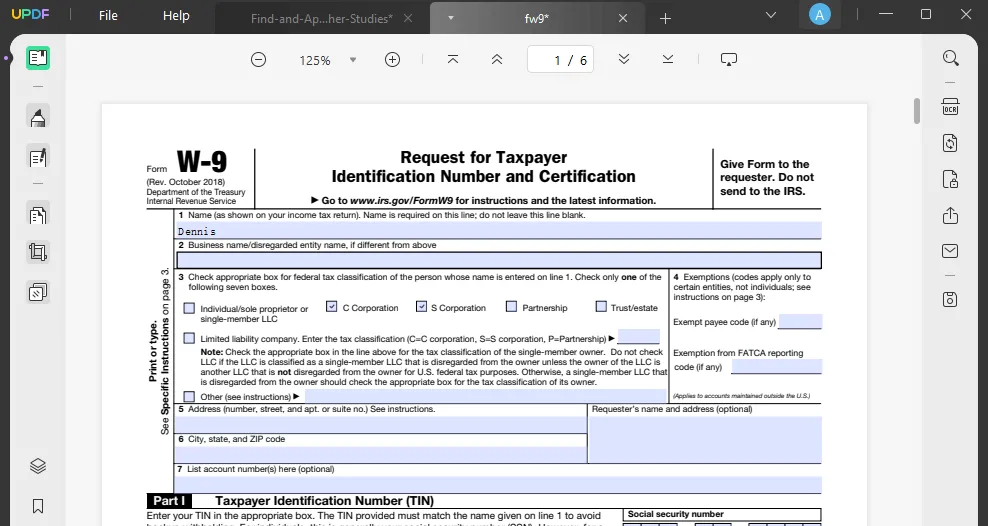
UPDF también le ayuda a firmar el formulario PDF con firma electrónica o firma digital. Por favor revise los pasos a continuación:
- Firmar electrónicamente un formulario PDF: Ingrese al modo "Comentario" en el panel izquierdo y luego seleccione "Firma" en la barra de herramientas superior. Puede crear una firma electrónica haciendo clic en "Crear".
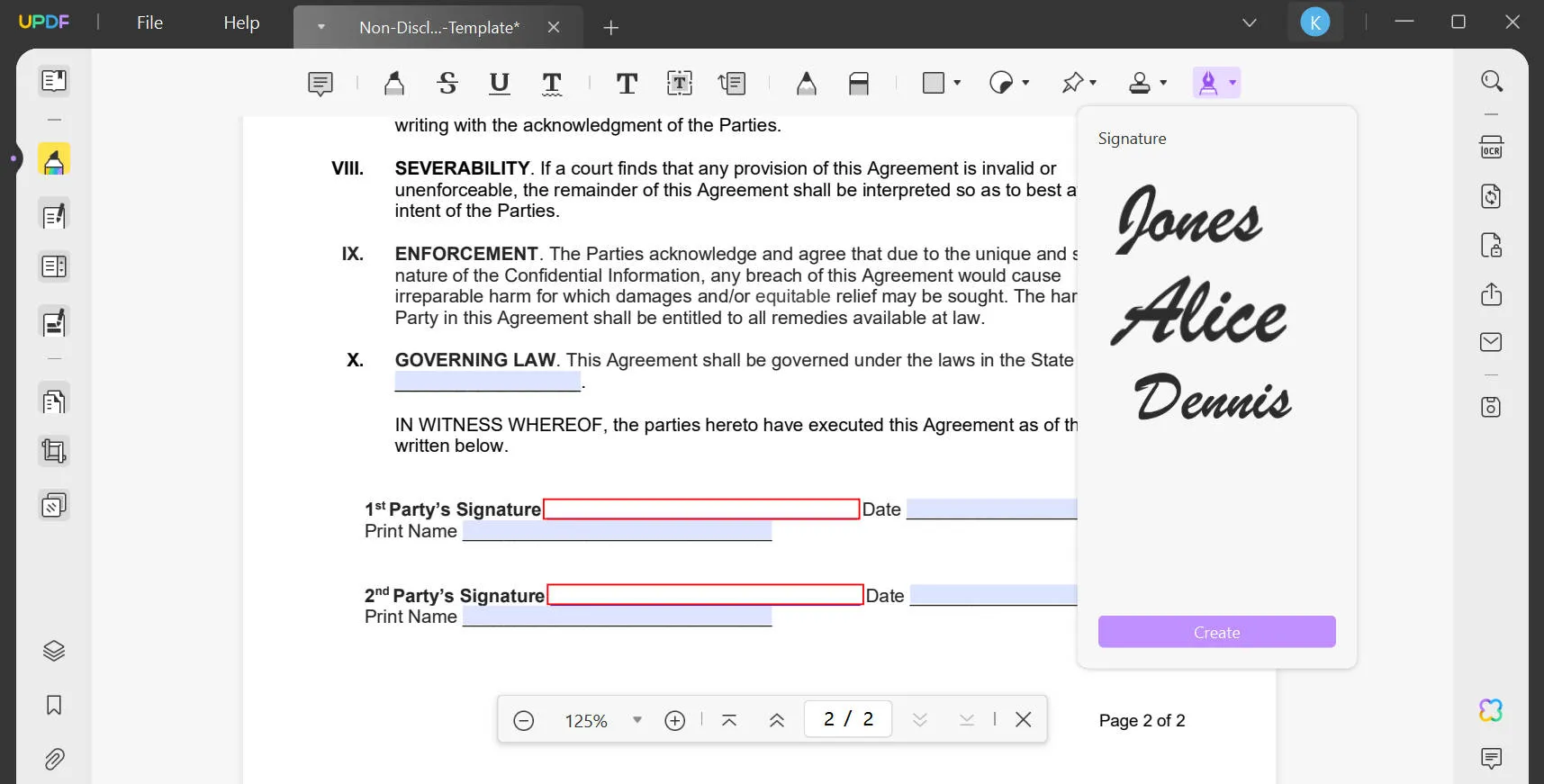
- Firmar digitalmente un formulario PDF: primero, debe crear un campo de firma digital haciendo clic en "Preparar formulario > Firma digital" para agregar el campo de firma digital. Ahora, ingrese al modo lector y toque el campo, cree una firma digital o impórtela. Después de la configuración, haga clic en "Firmar" para firmar el formulario PDF digitalmente.
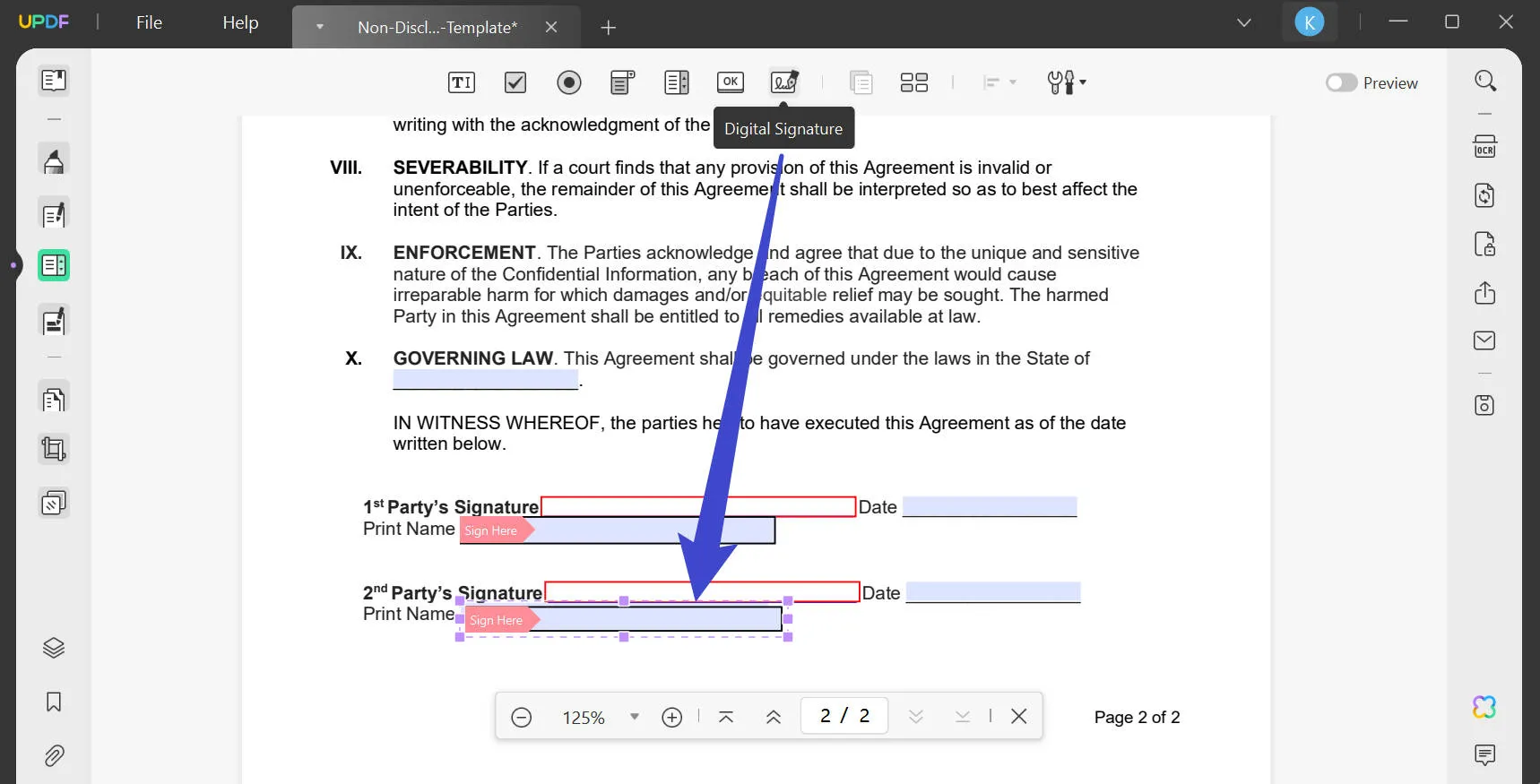
Paso 3: verifica y guarda los formularios
Luego, puede guardar este formulario en la carpeta de su elección accediendo a la pestaña "Guardar" o "Guardar como" en el icono "Guardar como otros" de UPDF.
Paso 4: comparte el formulario con otras personas (opcional)
UPDF también le permite compartir sus archivos con otras personas mediante el enlace, el código QR y el correo electrónico. Si lo desea, haga clic en el icono "Compartir este archivo con otras personas" o "Enviar archivo por correo electrónico" en el panel derecho. Selecciona la forma que quieras y compártela con tu amigo.
Características clave del uso de UPDF
La lista de funciones de UPDF es amplia y todas ellas son muy confiables y respaldan la causa de la edición de archivos PDF . Algunas de las características predominantes de este editor de PDF se enumeran a continuación:
1. Editar formularios PDF rellenables
Para obtener buenas críticas en sus formularios, puede utilizar una herramienta como UPDF, mediante la cual puede editar sus archivos de formulario PDF como desee. Puede hacer que cada figura de tu archivo sea editable para que puedas personalizarla según tus necesidades. Puedes editar cada parte de tu archivo de formulario PDF, desde el campo de texto hasta el botón, sin ningún problema. Esta herramienta le permite editar el campo de texto, la casilla de verificación, el botón de opción, el menú desplegable, el cuadro de lista y el botón del formulario en el archivo.
2. Proteger los formularios completados con contraseña
Cuando comparte los formularios PDF que se pueden completar con otra persona y recibe reseñas de ella, el siguiente paso es bloquear ese documento. Una vez que haya bloqueado el documento, nadie podrá realizar cambios en él sin su permiso. La función de protección con contraseña de UPDF es muy útil en una situación como esta. Con la ayuda de esta herramienta, puedes gestionar el acceso a tu documento añadiendo una contraseña.
Al agregar la contraseña de apertura, cualquier persona que la conozca solo podrá abrir sus formularios PDF rellenables. En cuanto a la contraseña de permiso, solo se pueden editar o imprimir con una contraseña establecida por usted.
3. Formularios PDF escaneados con OCR
Puede convertir documentos en papel en documentos escaneados digitalmente para ahorrar papel y adoptar un sistema sin papel. Puede utilizar la función OCR que puede hacer que estos archivos PDF escaneados sean editables y con capacidad de búsqueda. No hay ninguna versión de PDF ni restricción de tamaño de archivo que deba tener en cuenta.
Si desea realizar OCR en algunas de las páginas específicas, puede seleccionar esas páginas administrando el rango de páginas. Esta herramienta también le permite seleccionar páginas de forma par e impar. Además, las resoluciones de las imágenes también se pueden personalizar con esta herramienta.
4. Organizar las páginas de los formularios PDF
Al utilizar esta herramienta, puede organizar los formularios PDF que se pueden completar de varias maneras en diferentes dispositivos. Las páginas se pueden agregar o eliminar en cualquier parte del documento rápidamente con esta herramienta. Esta herramienta le permite rotar las páginas PDF hacia la izquierda y hacia la derecha para que los archivos PDF estén más ordenados y mejor estructurados.
Para que la navegación sea más fluida que nunca, se pueden reorganizar y reordenar las páginas arrastrándolas a nuevas posiciones. Si desea convertir archivos grandes en más pequeños, hágalo dividiéndolos según sus números de página. ¿Quiere probar las ricas funciones de UPDF? Haga clic en el botón de descarga a continuación para descargar UPDF y probarlo.
Windows • macOS • iOS • Android 100% Seguro
Videotutorial sobre UPDF
Método 2: ¿Cómo completo un formulario PDF interactivo con Adobe Acrobat?
Adobe Acrobat es una conocida herramienta de edición de PDF que puede crear, compartir o editar archivos PDF de manera eficiente. Con esta herramienta, puede crear archivos PDF y convertirlos en formularios PDF que se pueden completar para obtener reseñas y respuestas de otros usuarios. Los archivos creados o editados con Adobe Acrobat se pueden compartir en varias plataformas. Puede compartir estos archivos por correo electrónico o enlaces.
Pasos para completar un formulario PDF con Adobe Acrobat
Si se pregunta cómo completar un formulario PDF con Adobe Acrobat, no dude en seguir los pasos que se enumeran a continuación:
Paso 1: Para comenzar, descargue Adobe Acrobat en su computadora y ejecútelo. Una vez iniciado, importe el archivo PDF rellenable desde su dispositivo.
Paso 2: Una vez abierto el archivo, podrá ver el campo del formulario en el PDF. Seleccione el campo del formulario y complételo.
Paso 3: Una vez finalizado el formulario PDF que se puede completar, ahora puede compartirlo con otras personas. Desde el dominio superior derecho, haga clic en el botón "Enviar una copia". Esto abrirá una ventana emergente en su pantalla para guardar su formulario PDF completo. Seleccione el botón "Guardar" de esta ventana y luego presione "Crear enlace". Cuando se cree el enlace, haga clic en la opción "Copiar enlace" y ahora podrá compartir este enlace con personas por correo electrónico u otras plataformas.
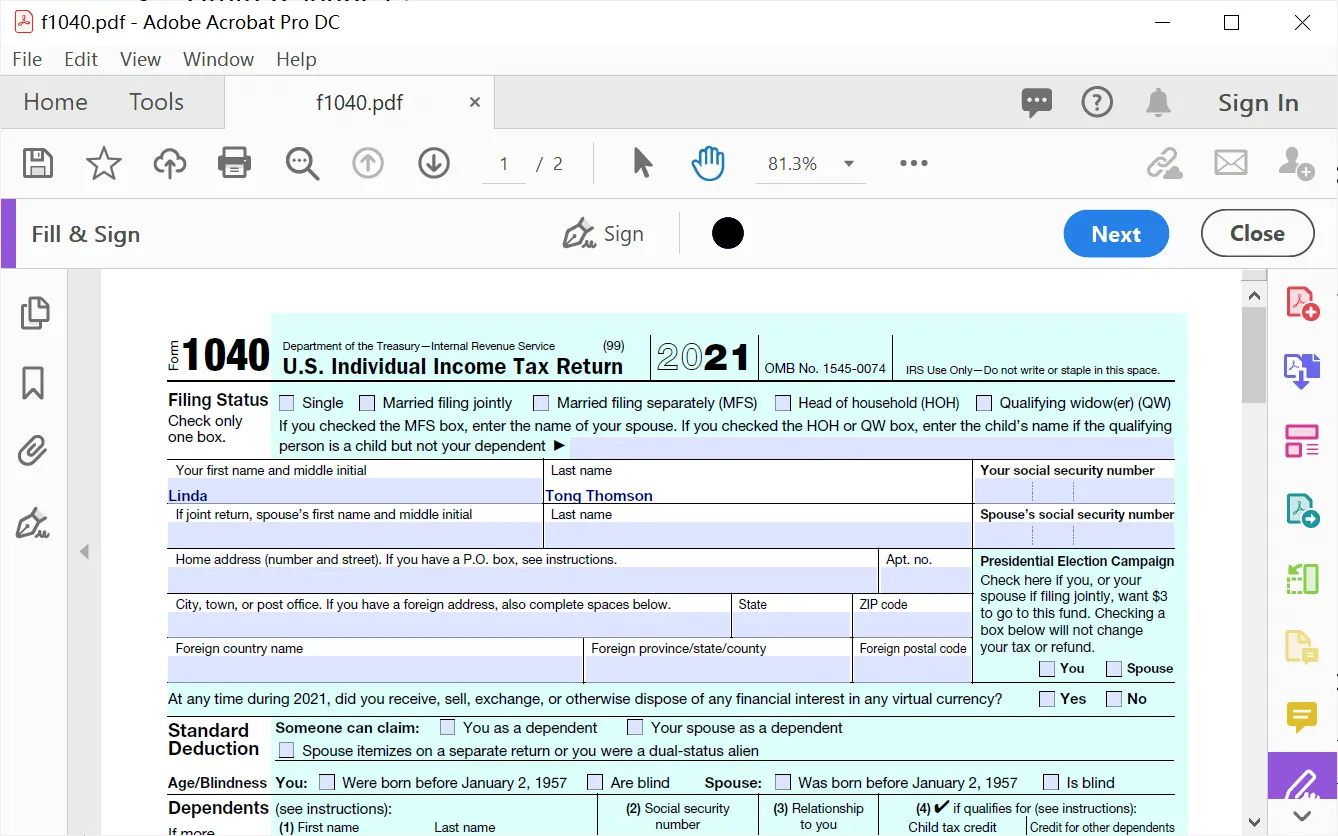
Desafíos del uso de Adobe Acrobat para completar formularios PDF
- Todas las funciones son de pago : no importa si desea agregar un comentario o crear un formulario PDF que se pueda completar con Adobe Acrobat, no puede hacerlo sin dinero. Todas las funciones de esta herramienta son de pago, lo cual es su principal inconveniente. Cuesta 239/88 dólares EE.UU. al año.
- Interfaz desorganizada : si la interfaz de la herramienta no es buena, ¿cómo se pueden esperar buenos resultados de esa herramienta? La interfaz de usuario de esta herramienta no está bien organizada, lo que dificulta su uso.
Lea también: Adobe Acrobat VS UPDF >>
Método 3: ¿Puedo completar un formulario PDF en línea con Google Chrome?
Google Chrome es el navegador más admirado y confiable del mundo. A la gente le encanta buscar cosas mediante Google, ya que en Google se puede acceder a todo tipo de información. Google se utiliza no sólo para fines de búsqueda, sino que también puede ayudar a mejorar la productividad. Google ofrece muchos tipos de herramientas a sus usuarios, incluidos Docs, Sheets, Gmail, Google Meet y muchas más. También se utiliza para ver y completar formularios PDF.
Pasos para completar un formulario PDF en línea con Google Chrome
Si desea saber cómo completar un formulario PDF en línea utilizando Google Chrome, siga los pasos que se enumeran aquí:
Paso 1: abra el administrador de archivos en su PC y busque el formulario PDF que se puede completar. Una vez localizado el archivo, haga clic derecho sobre él. En el menú, coloque el cursor en la opción "Abrir con" y luego seleccione "Google Chrome".
Paso 2: Una vez abierto el archivo PDF en Google, complete las preguntas del formulario. Puede escribir su respuesta si es necesario o marcar las opciones. Una vez que haya completado el formulario, revíselo nuevamente para eliminar errores.
Paso 3: Cuando el formulario PDF rellenable esté finalizado, haga clic en el botón "Guardar" en el panel superior y seleccione la ruta para guardarlo. Una vez guardado el formulario, ahora puede compartirlo correctamente.
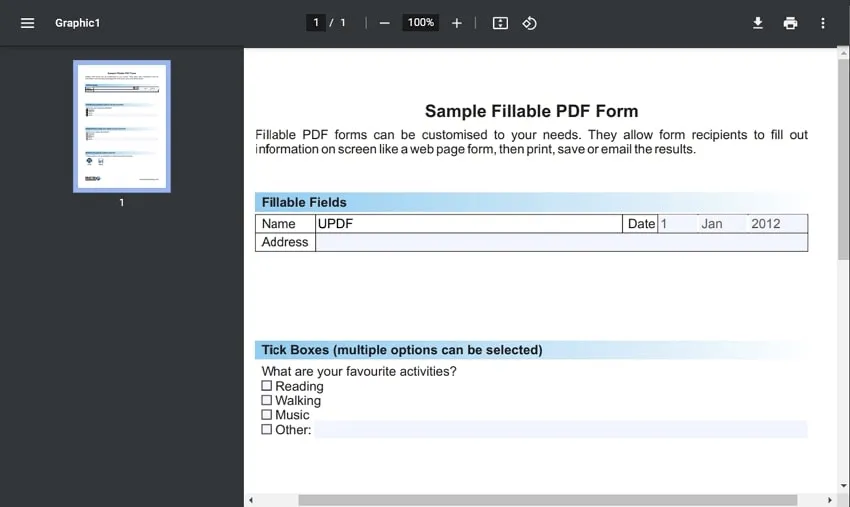
Desventajas de usar Google Chrome para completar formularios PDF
- No puede firmar el archivo PDF : la firma es una parte importante de los formularios PDF, pero es imposible firmar el archivo PDF utilizando el navegador web Google Chrome.
- El archivo no se puede compartir a través de Chrome : si está trabajando en un archivo PDF con Google, no puede compartirlo directamente. Solo se puede compartir una vez descargado en el dispositivo.
- No se puede editar el PDF : los archivos PDF requieren edición y, a veces, también es necesario agregar comentarios. Pero con Google Chrome, no puedes editar texto PDF, agregar comentarios ni anotaciones a archivos PDF.
Compara los tres métodos para completar un PDF
A nadie le gusta probar las herramientas antes de usarlas, ya que desea utilizar una confiable para ahorrar tiempo y esfuerzo. Por este motivo, aquí te dejamos la tabla comparativa de las herramientas mencionadas anteriormente. Esta tabla le dirá por qué UPDF es el mejor y por qué puede confiar en esta herramienta.
| Herramientas | UPDF | Adobe Acrobat | Google Chrome |
| Plataformas | Windows, Mac, Android, iOS | Windows, Mac, Android, iOS, en línea | Windows, Mac, Linux, Android, iOS |
| Facilidad de uso | Alto | Medio | Bajo |
| Calidad de la interfaz | Excelente | Bien | Satisfactorio |
| Seguridad | Alto | Alto | Bajo |
| Estabilidad | Alto | Medio | Bajo |
| Precio | Plan Anual: 22,99€ Plan Perpetuo: 39,99€ | DC estándar: US$ 155,88/año Pro DC: US$ 239,88/año | Gratis |
| Completar formularios PDF | ✅ | ✅ | ✅ |
| Firmar formularios PDF | ✅ | ✅ | ❌ |
| Crear formularios PDF | ✅ | ✅ | ❌ |
| Editar formularios PDF | ✅ | ❌ | ❌ |
| Texto de línea ondulada y agregar pegatinas | ✅ | ❌ | ❌ |
| Agregar texto enriquecido arrastrando y soltando | ✅ | ❌ | ❌ |
| Convertir PDF a Word, Excel, PPT, HTML, XML y texto | ✅ | ✅ | ❌ |
| Convertir PDF a GIF, CSV, BMP | ✅ | ❌ | ❌ |
| OCR | ✅ | ✅ | ❌ |
¿Tenemos razón en que UPDF es la mejor de estas herramientas? Su rendimiento sobresaliente le ha valido elogios unánimes, por lo que si desea intentar usarlo, haga clic en el botón de descarga a continuación. Es aún más sorprendente que UPDF ofrezca actualmente descuentos especiales , así que asegúrese de consultarlos rápidamente.
Windows • macOS • iOS • Android 100% Seguro
¿Cuáles son los beneficios de completar formularios PDF?
Los formularios PDF rellenables son muy comunes tanto en plataformas educativas como profesionales. Hay muchas razones por las que a la gente le gustan los formularios PDF rellenables, y también hay muchos beneficios. Algunos de ellos se enumeran a continuación:
1. Los formularios PDF que se pueden completar son seguros
Cuando las empresas trabajan con documentos digitales, lo que más les preocupa es su seguridad y accesibilidad. Los archivos PDF compartidos en plataformas digitales pueden ser seguros porque el propietario puede gestionar su acceso.
Cuando alguien completa los formularios PDF, su información se aplana automáticamente y nadie puede copiarla. Además, también puede agregar sus firmas a los formularios PDF para darles más autoridad. En cuanto a la confidencialidad de los archivos PDF, también puedes cifrarlos añadiendo una contraseña.
2. Compatible con varias plataformas
Una de las cosas más útiles de los formularios PDF rellenables es que se pueden abrir y utilizar en múltiples plataformas. No existe ninguna restricción de dispositivo ni navegador para administrar estos formularios en muchos dispositivos. La funcionalidad de los archivos PDF sigue siendo la misma en diferentes dispositivos y no habrá ningún cambio en el archivo hasta que cree uno usted mismo.
3. Formato constante
Los estudiantes enfrentan principalmente dificultades para trabajar con formatos de documentos como Word porque el formato cambia por sí solo. Sin embargo, en el caso de los formularios PDF, no importa cuántas veces un usuario los comparta o descargue, no habrá ningún cambio. Es una gran oferta para los estudiantes, especialmente porque no hay riesgo de que se intercambien respuestas en un archivo PDF.
4. Económico
Imagine que tiene que obtener reseñas de 500 clientes y que el coste del papel impreso a un color es de medio dólar. Si su archivo es más grande, tendrá que gastar mucho dinero en imprimirlo. Para ahorrar esa cantidad de dinero, puede utilizar formularios PDF que se pueden completar para crearlos y compartirlos de forma gratuita.
Podrás obtener tus respuestas de forma rápida, segura y sin perder dinero. Además, no es necesario que conozcas a todas las personas para compartir tus documentos, por lo que, en palabras sencillas, también te ahorras el coste del taxi.
Conclusión
En conclusión, muchas personas utilizan ampliamente los formularios PDF rellenables para realizar su trabajo. Es muy beneficioso utilizar estos formularios digitales porque puede ahorrar tiempo, dinero y esfuerzo al utilizarlos. Existen muchas herramientas con las que puede crear estos formularios PDF rellenables, tres de las cuales se mencionan anteriormente. Puede confiar en UPDF sin pensar dos veces en las otras dos herramientas.
Esta herramienta comprende muchas características predominantes que pueden ayudarlo a resolver problemas de PDF en un abrir y cerrar de ojos. Ya sea que desee crear un formulario PDF que se pueda completar o completar un formulario PDF, esta herramienta puede ayudarlo con todo. Además, si utiliza formularios PDF rellenables, puede compartirlos en muchas plataformas sin preocuparse por los cambios de formato. Si desea completar un formulario PDF, descargue UPDF y siga los pasos detallados mencionados anteriormente. Además, puede acceder a una revisión objetiva de UPDF en este sitio y quedará cautivado por sus características.
Windows • macOS • iOS • Android 100% Seguro
 UPDF
UPDF UPDF para Windows
UPDF para Windows UPDF para Mac
UPDF para Mac UPDF para iPhone/iPad
UPDF para iPhone/iPad UPDF para Android
UPDF para Android AI Assistant Online
AI Assistant Online AI Assistant
AI Assistant Chatear con PDF
Chatear con PDF Chatear con imagen
Chatear con imagen Guía del usuario de IA
Guía del usuario de IA Tutorial de IA
Tutorial de IA FAQ sobre IA
FAQ sobre IA Leer PDF
Leer PDF Convertir PDF
Convertir PDF UPDF Cloud
UPDF Cloud PDF por lotes
PDF por lotes Anotar en PDF
Anotar en PDF Organizar PDF
Organizar PDF Comprimir PDF
Comprimir PDF AI Assistant
AI Assistant Editar PDF
Editar PDF OCR PDF
OCR PDF Rellenar y firmar
Rellenar y firmar Proteger PDF
Proteger PDF Guía del Usuario
Guía del Usuario Especificaciones Técnicas
Especificaciones Técnicas Preguntas Frecuentes
Preguntas Frecuentes Contacto con nosotros
Contacto con nosotros Blog
Blog Sala de Prensa
Sala de Prensa Reseñas de UPDF
Reseñas de UPDF Descuento en educación
Descuento en educación ¿Qué Hay de Nuevo?
¿Qué Hay de Nuevo? Programa de afiliados
Programa de afiliados Reseller Program
Reseller Program Template Library
Template Library